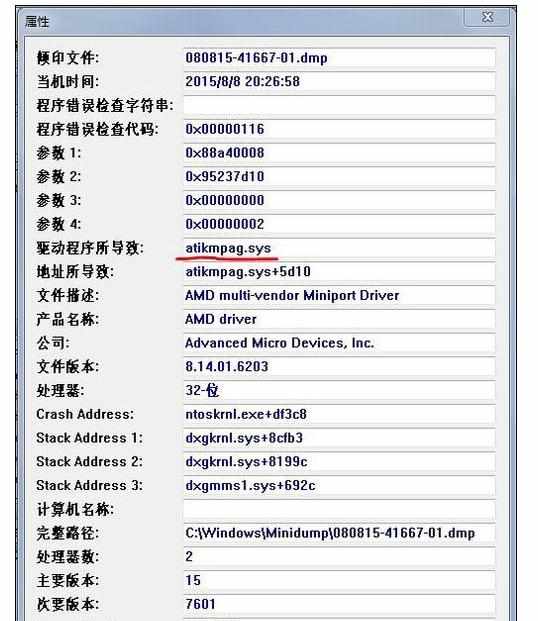蓝屏信息在哪里查看
2017-06-06
在电脑的使用过程中,有时会出现蓝屏问题。但对于那个蓝色的界面,很多用户都颇感陌生,不知道该如何处理吗?没关系,下面就由小编跟大家分享如何来查看蓝屏信息,欢迎大家来阅读学习~
蓝屏信息在哪里查看
在蓝屏发生后,BlueScreenView工具无疑成了处理蓝屏的利器。你可以通过它看到蓝屏发生的原因和错误代码。
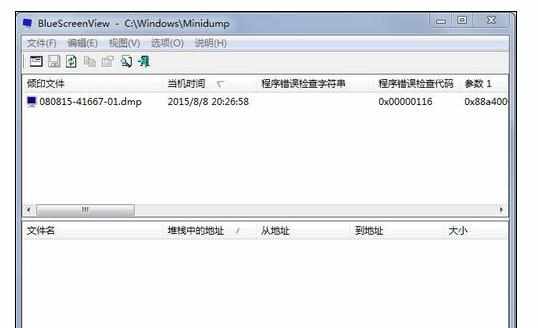
下载工具后,打开主界面,功能一目了然。我们首先要在上方的栏中选中出现蓝屏的转储文件(看时间就好啦)
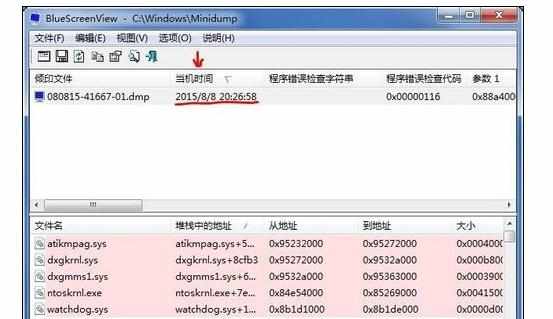
随后,下方的栏中就出现了导致问题的驱动文件,我们可以从中分析原因。当然,如果你是电脑小白的话,有更便捷的方法哦!我们双击刚刚选中的文件,弹出详细信息窗口。其中最重要的就是”程序错误检查代码“一栏了。

我们把这栏的代码复制下来,到百度上一搜!呵呵,解决方案来啦。

在详细信息的另一栏”驱动程序所导致“中,我们可以看到导致蓝屏的驱动程序,由此”对症下药“,解决蓝屏问题。